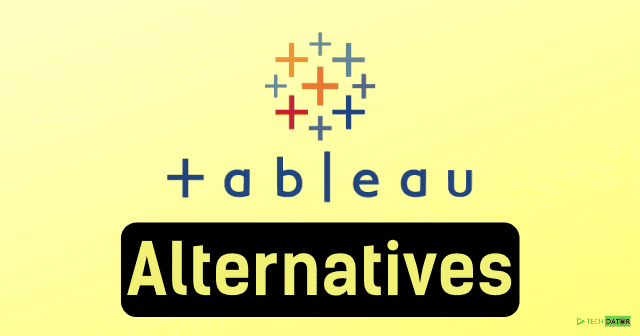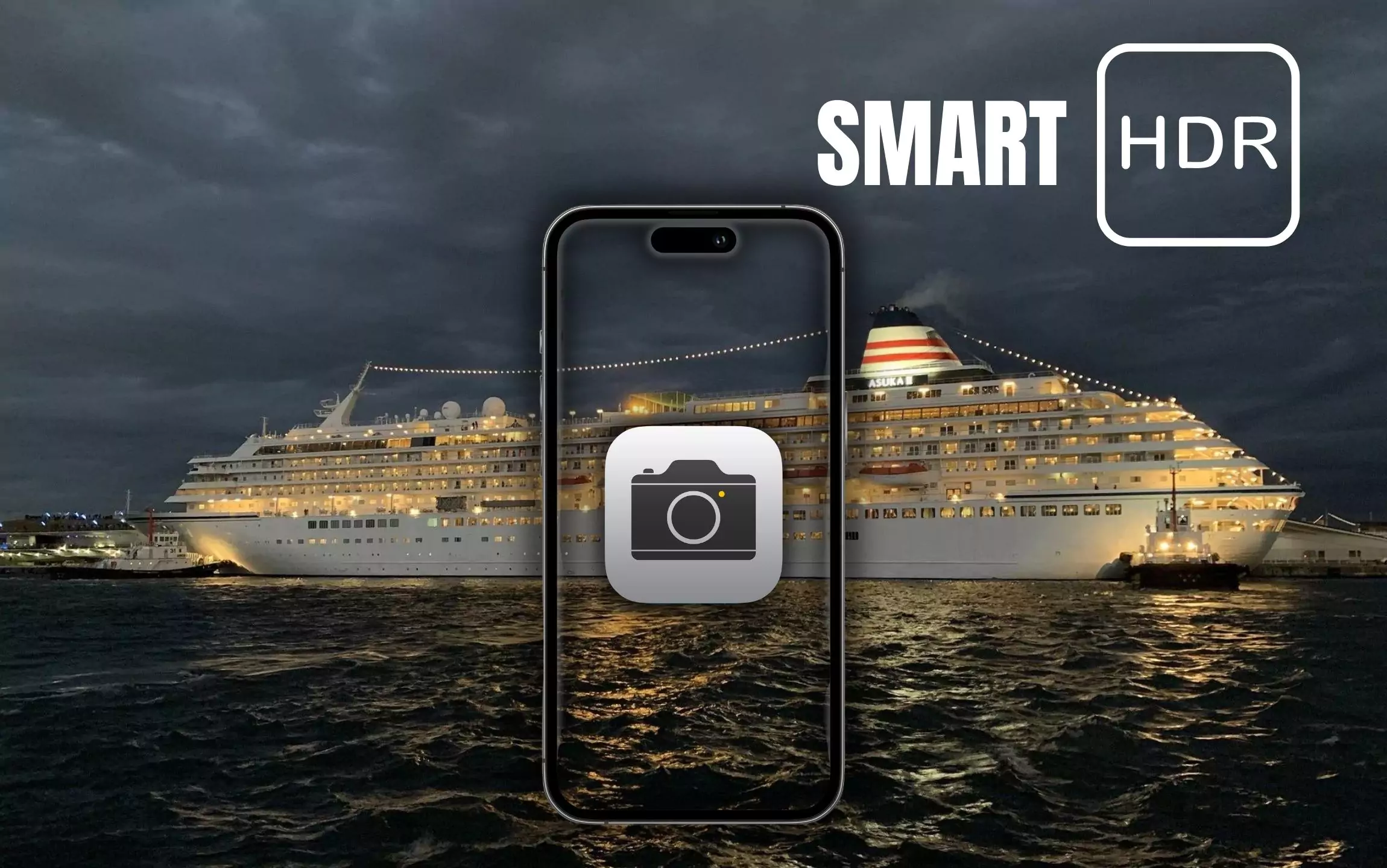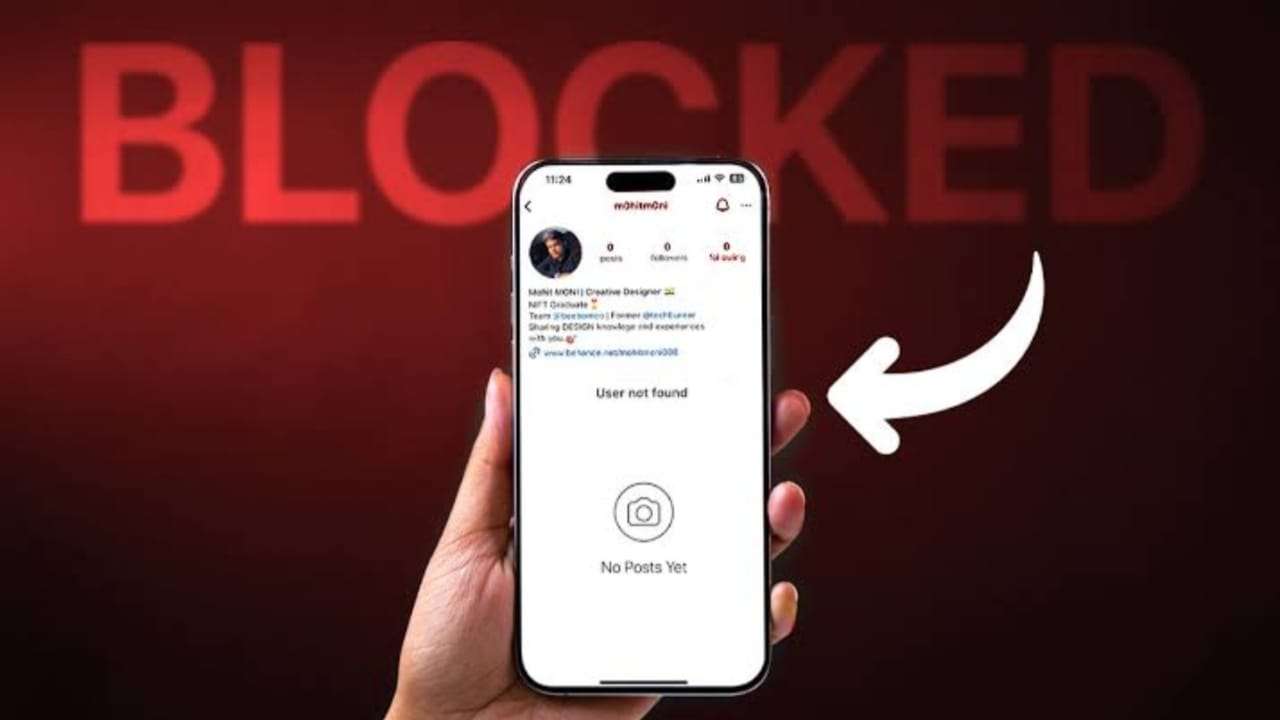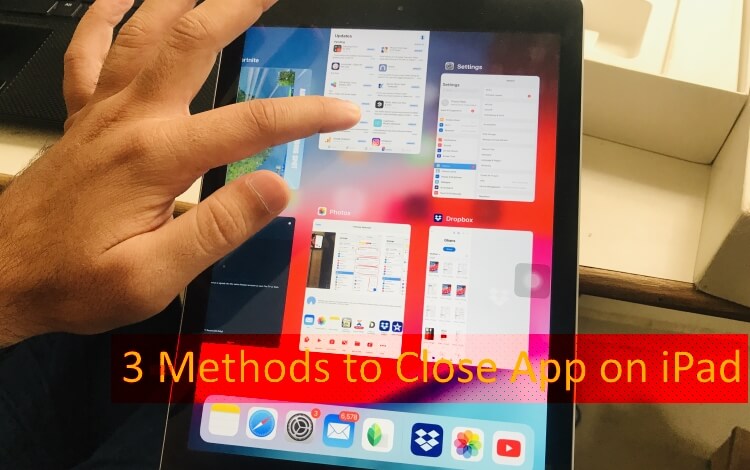“¿Existe alguna forma de enviar imágenes mediante AirDrop desde un iPhone a un Android? Si no, ¿cómo puedo transferirlos? — de discusiones.apple.com
Podría ser una prioridad para muchos usuarios compartir archivos sin problemas entre dispositivos. AirDrop se ha convertido en un sello distintivo de comodidad para los usuarios de Apple, ya que permite compartir archivos sin esfuerzo entre dispositivos iOS y macOS. Sin embargo, a menudo surge la pregunta: ¿puedo utilizarLanzamiento aéreo para Android? La respuesta corta es ¡No!
No se preocupe, explicaremos por qué AirDrop no está disponible para Android y detallaremos las mejores alternativas para facilitar el intercambio de archivos de Android a Android o entre dispositivos Android y iPhone.
Parte 1: ¿Puedo realizar AirDrop entre Android y iPhone?
No, no puedes realizar AirDrop entre un dispositivo Android y un iPhone. AirDrop es una función exclusiva de los dispositivos Apple, como iPhone, iPad y Mac, y utiliza una combinación de Bluetooth y Wi-Fi para compartir archivos de forma segura y rápida dentro del ecosistema de Apple. AirDrop no sigue estándares multiplataforma. O para ser más específicos, los dispositivos Android no tienen el software o los protocolos necesarios para comunicarse con AirDrop.
Sin embargo, existen soluciones alternativas multiplataforma como MobiKin Transfer for Mobile, Snapdrop, AnDrop y Near, que permiten transferencias de archivos entre Android y iPhone o entre dispositivos Android.
Parte 2: Las 4 mejores alternativas de AirDrop para Android
> 2.1 Transferencia MobiKin para Móvil
Como AirDrop notable para Android, MobiKin Transfer para dispositivos móviles (Windows y Mac) es una solución de un solo clic muy elogiada para transferir datos entre dispositivos (Android/iOS), que permite a los usuarios mover varios tipos de archivos, como contactos, libros electrónicos, fotos, música, vídeos, SMS, etc.
Es compatible con una amplia gama de dispositivos, incluido el último iPhone 16 y casi todos los modelos de Android como el Galaxy S24. A diferencia de otros métodos de transferencia, el soporte de MobiKin es casi altamente seguro y eficiente, lo que lo convierte en una opción versátil e ideal para los usuarios que buscan transferencias de datos sin preocupaciones.


A continuación se muestra una guía completa que detalla el procedimiento para utilizar MobiKin Transfer for Mobile para completar el proceso de transferencia de datos entre un iPhone y un dispositivo Android. (¿Existe una versión descifrada de este programa?)
Paso 1. Establecer conexión –Al completar la instalación del software, ejecútelo. Posteriormente, conecte sus dispositivos iPhone y Android a su computadora mediante un cable USB. Aparecerá la interfaz del programa. Es imprescindible seguir la guía en pantalla para identificar los dispositivos.

Paso 2. Seleccione Dispositivos –Después de conectar exitosamente sus dispositivos, identifique el remitente como el dispositivo de origen y el receptor como el dispositivo de destino. Si alguno de ellos se identifica incorrectamente, utilice el botón "Voltear" para rectificar sus roles.
Paso 3. Iniciar la transferencia –Elija lo que desee en la pantalla y haga clic en el botón "Iniciar copia" para comenzar el proceso de transferencia de datos. Recibirá una notificación una vez que se complete la transferencia de datos.

Vídeotutorial:Vea el vídeo a continuación para aprender cómo utilizar esta herramienta de manera vívida.
> 2.2 Instantánea
Snapdrop es un reemplazo multiplataforma gratuito de AirDrop que transfiere datos sin instalar la aplicación. Utiliza WebRTC para el cifrado, lo que garantiza la seguridad de los archivos. Si bien puede enfrentar retrasos en la compatibilidad, es una opción confiable para compartir archivos entre dispositivos como Android, Mac, iPhone y Windows. A continuación, usemos la transferencia de datos entre Android y iPhone como ejemplo para ilustrar la funcionalidad de esta aplicación:
- Asegúrese de que tanto su dispositivo Android como su iPhone estén conectados a la misma red Wi-Fi.
- En ambos dispositivos, abra un navegador web (como Chrome en Android y Safari en iPhone) y vaya a Snapdrop.
- Snapdrop asignará a cada dispositivo un nombre único. Esto le ayuda a identificar a qué dispositivo está enviando archivos.
- En su dispositivo Android, toque el nombre de su iPhone que se muestra en la página Snapdrop.
- Selecciona los archivos que deseas transferir (fotos, videos, documentos, etc.).
- En su iPhone, aparecerá un mensaje que le preguntará si desea aceptar los archivos entrantes.
- Acepte los archivos y se descargarán en su dispositivo.
- Una vez que se completa la transferencia, puede ver y guardar los archivos en su iPhone.

> 2.3 AnDrop (Android a Android)
Una gotaes una herramienta para transferencias de archivos rápidas e inalámbricas entre teléfonos Android. Utiliza Wi-Fi Direct y Bluetooth para transferir fotos, vídeos, aplicaciones y más sin conexión a Internet. Con su interfaz fácil de usar y configuración rápida, esta aplicación hace que el intercambio de datos entre dispositivos Android sea fluido y eficiente. Para utilizarlo:
- Instalar AnDrop:Asegúrese de que ambos dispositivos Android tengan instalada la aplicación AnDrop.
- Habilite Wi-Fi y Bluetooth:Active Wi-Fi y Bluetooth en ambos dispositivos. AnDrop los utiliza para descubrir dispositivos cercanos y transferir archivos.
- Abrir AnDrop:Inicie la aplicación en ambos dispositivos Android e inicie la configuración según las instrucciones.
- Seleccionar archivos:En el dispositivo de envío, seleccione los archivos o datos que desea transferir (por ejemplo, fotos, videos, contactos).
- Descubra el dispositivo cercano:AnDrop detectará automáticamente los dispositivos cercanos. Seleccione el dispositivo receptor de la lista.
- Aceptar la Transferencia:En el dispositivo receptor, confirme la solicitud de transferencia de archivo entrante.

> 2.4 Compartir cerca (de Android a Android)
Como versión de Google de AirDrop, Near Share permite transferencias inalámbricas entre PC con Windows, dispositivos Android y Chromebooks. Utiliza Bluetooth, Wi-Fi o NFC y, a diferencia de AirDrop, también puede utilizar conectividad celular y WebRTC. Está integrado en Android y Chrome OS, con una aplicación de Windows disponible para descargar. Para usarlo:
- En ambos dispositivos Android, vaya a "Configuración > Google > Dispositivos y uso compartido > Compartir cercano".
- Active "Usar uso compartido cercano".
- Ajuste la visibilidad del dispositivo según sus preferencias (Todos, Contactos o Sus dispositivos).
- Abra el archivo que desea compartir (foto, video, documento, etc.).
- Toque el icono "Compartir" y seleccione Cerca de las opciones para compartir.
- Su dispositivo buscará dispositivos cercanos. Una vez que aparezca el dispositivo receptor, tóquelo.
- El dispositivo receptor recibirá una notificación para aceptar el archivo. Una vez aceptado, comenzará la transferencia.

Parte 3: ¿Cuál es el mejor sustituto de AirDrop para Android [Tabla comparativa]
Como puede verse en la siguiente tabla, animamos a los usuarios a comparar el rendimiento de estas alternativas ahora. Para elegir la mejor alternativa a AirDrop para Android, considere factores como la facilidad de uso, la compatibilidad y la satisfacción del usuario con sus dispositivos.
Con la herramienta adecuada a tu alcance, compartir archivos entre dispositivos Android o entre iPhone y Android podría ser, sin duda, una experiencia sin complicaciones.
| Métodos/Herramientas | Compatibilidad y tasa de éxito | Experiencia general del usuario |
| Transferencia MobiKin para dispositivos móviles | Android, iOS, Windows, Mac; Alto | Interfaz fácil de usar, confiable |
| instantánea | Cualquier dispositivo con un navegador web; Moderado a alto | Sencillo, no requiere instalación de aplicaciones |
| Una gota | Androide; Moderado | Generalmente bien pero a veces lento. |
| Compartir cerca | Android, Windows, sistema operativo Chrome; Moderado para Android | Perfecta para Android, limitada a dispositivos Android |
Artículos relacionados:
¿Por qué AirDrop tarda tanto? 10 razones, 11 soluciones y 1 sustituto
13 cosas y 8 formas a considerar al cambiar de iPhone a Android
[Soluciones 4] ¿Cómo sincronizar calendarios entre dos teléfonos Android?
Los 11 mejores programas/herramientas de recuperación de datos de Android [gratuitos y de pago]